Excel 2007 பயன்பாட்டில் நம்மில் பலரும் அறியாத ஒரு பயனுள்ள கருவி Camera Tool ஆகும். இந்த கட்டளை கருவி எக்சல் பயன்பாட்டில் உள்ள எந்த ரிப்பன் மெனுவிலும் காணப்படாததால் இதை குறித்து பலரும் அறிந்திருக்க நியாயமில்லை.
இந்த கருவியின் பயன் என்ன என்பதை முதலில் பார்க்கலாம். ஒன்றுக்கு மேற்பட்ட ஷீட்களைக் கொண்ட ஒரு எக்சல் கோப்பை உருவாக்குகிறீர்கள். முதல் ஷீட்டில் உள்ள ஒரு குறிப்பிட்ட செல் ரேஞ்சை மட்டும் ஒரு படமாக எடுத்து மற்றொரு ஷீட்டில் ஆவணத்திற்காக தேவையான இடத்தில் படமாக இணைத்துக் கொள்ளலாம். இதிலுள்ள முக்கிய வசதி என்னவெனில், இப்படி ஒருமுறை படமாக Capture செய்யப்பட்டு, மற்றொரு ஷீட்டில் Paste செய்யப்பட்ட படத்தின் மூலமான, cell group இல் நீங்கள் ஏதாவது மாறுதல்களை செய்யும் பொழுது, தானாகவே அந்த paste செய்யப்பட்ட படத்திலும் டைனமிக்காக மாற்றம் அப்டேட் செய்யப்படும் என்பது இதனுடைய சிறப்பம்சமாகும்.
இந்த கருவியை முதலில், உங்கள் எக்சல் பயன்பாட்டில் உள்ள Quick Access Toolbar இல் இணைக்க வேண்டும். இதற்கு எக்சலில் இடது மேற்புறமுள்ள Office Button க்கு அருகாமையில் உள்ள Quick Access Toolbar இல் உள்ள கீழ்புறம் நோக்கிய அம்புக்குறியை க்ளிக் செய்து, More Commands பொத்தானை அழுத்தவும்.
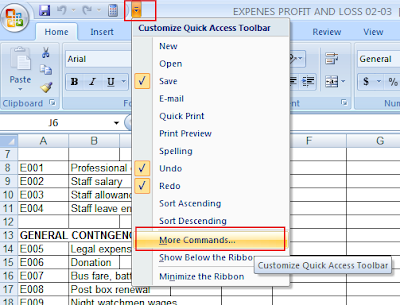
அடுத்து திறக்கும் Excel Options திரையில், Choose commands from லிஸ்ட் பாக்ஸில், Commands Not in the Ribbon என்பதை க்ளிக் செய்யுங்கள்.
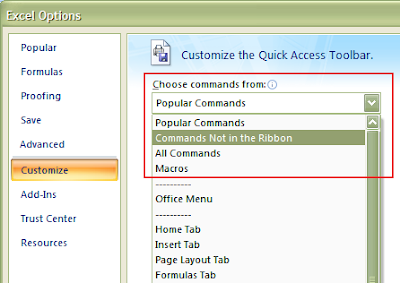
இப்பொழுது விரிவாக்கப்படும் கட்டளைகளில், Camera ஐ தேர்வு செய்து Add பொத்தானை அழுத்தவும்.
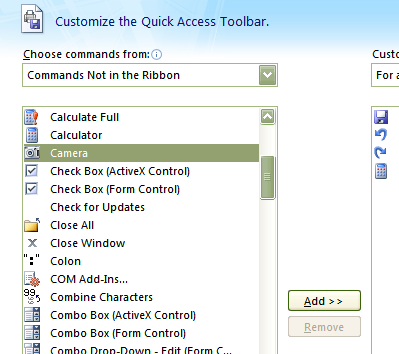
இப்பொழுது Camera கருவி Quick Access Toolbar இல் இணைக்கப்பட்டுவிடும்.
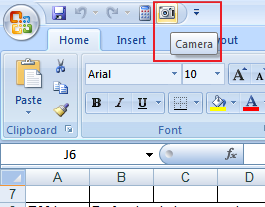
இனி தேவையான செல்களை தேர்வு செய்து Quick Access Toolbar இல் நாம் இணைத்த கேமரா பொத்தானை அழுத்தவும். பிறகு, பேஸ்ட் செய்ய வேண்டிய ஷீட்டிற்கு சென்று, க்ளிக் மற்றும் ட்ராக் செய்யும் பொழுது, நாம் தேர்வு செய்திருந்த செல்கள் அனைத்தும் ஒரு படமாக (picture) இங்கு இணைக்கப்பட்டுள்ளதை கவனிக்கலாம்.
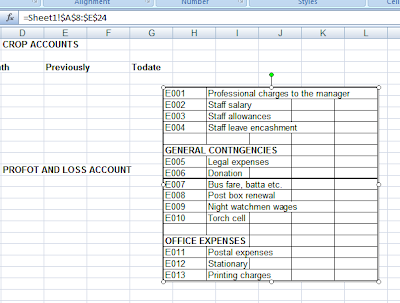
இதே போன்று எக்சல் அல்லாத பயன்பாடுகளில், பேஸ்ட் கட்டளை மூலமாக, இந்த படங்களை பேஸ்ட் செய்ய முடியும்.
- Move to next cell in row - Tab
- Move to previous cell in row - Shift + Tab
- Up one screen - Page Up
- Down one screen - Page Down
- Move to next worksheet - Ctrl + Page Down
- Move to previous worksheet - Ctrl + Page Up
- Go to first cell in data region - Ctrl + Home
- Go to last cell in data region - Ctrl + End
- Bold toggle for selection - Ctrl + B
- Italic toggle for selection - Ctrl + I
- Underline toggle for selection - Ctrl + U
- Strikethrough for selection - Ctrl + 5
- Change the font - Ctrl + Shift + F
- Change the font size - Ctrl + Shift + P
- Apply outline borders - Ctrl + Shift + 7
- Remove all borders - Ctrl + Shift + Underline
- Wrap text in same cell - Alt + Enter
- Format cells - Ctrl + 1
- Select font - Ctrl + Shift + F
- Select point size - Ctrl + Shift + P
- Format as currency - Ctrl + Shift + 4
- Format as general - Ctrl + Shift + # (hash sign)
- Format as percentage - Ctrl + Shift + 5
- Format as number - Ctrl + Shift + 1
- Autosum a range of cells - Alt + Equals Sign
- Insert the date - Ctrl +; (semi-colon)
- Insert the time - Ctrl + Shift +; (semi-colon)
- Insert columns/rows - Ctrl + Shift + + (plus sign)
- Insert a new worksheet - Shift + F11
- Read Monitor Cell One - Alt + Shift + 1
- Read Monitor Cell Two - Alt + Shift + 2
- Read Monitor Cell Three - Alt + Shift + 3
- Read Monitor Cell Four - Alt + Shift + 4
- List Visible Cells With Data - Ctrl + Shift + D
- Lists Data In Current Column - Ctrl + Shift + C
- List Data In Current Row - Ctrl + Shift + R
- Select Hyperlink - Ctrl + Shift + H
- Move To Worksheet Listbox - Ctrl + Shift + S
- Move To Monitor Cell - Ctrl + Shift + M
- Select Worksheet Objects - Ctrl + Shift + O
- List Cells At Page Breaks - Ctrl + Shift + B



Thanks for valuable information
பதிலளிநீக்கு